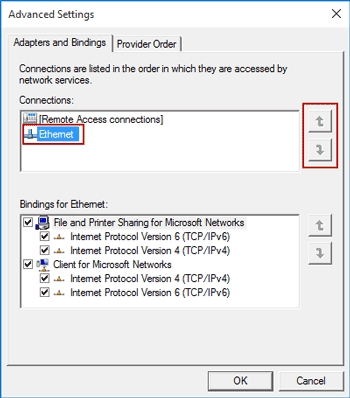
¿Cómo cambiar la prioridad de conexión de red en Windows 10?
¿Tiene problemas con su conexión de red de Windows 10? ¿Desea priorizarlo para que pueda acceder a las mejores velocidades y estabilidad? ¡Si es así, entonces has venido al lugar correcto! En este artículo, le mostraremos cómo cambiar la prioridad de conexión de red en Windows 10. Observaremos los pasos que necesita tomar, las diferentes configuraciones que puede ajustar y cómo aprovechar al máximo su conexión de red. Al final de este artículo, tendrá el conocimiento y la confianza para modificar su conexión de red para aprovechar al máximo. Entonces, ¡comencemos!
Para cambiar la prioridad de conexión de red en Windows 10, siga estos pasos:
- Abra la ventana de conexiones de red presionando Clave de Windows + R y escribiendo NCPA.CPL En el cuadro de diálogo Ejecutar.
- Haga clic derecho en la conexión de red para la que desea cambiar la prioridad y seleccione Propiedades.
- Seleccione el Networking pestaña y haga clic en el Configurar botón.
- Ir al Avanzado pestaña y seleccione el Configuración de IP.
- Bajo el Configuración de IP pestaña, seleccione Avanzado y haga clic en el Prioridad de cambio botón.
- Seleccione la prioridad que desea asignar a la conexión de red y haga clic en DE ACUERDO.

Cambiar la prioridad de conexión de red en Windows 10
Es posible cambiar la prioridad de conexión de red en Windows 10. Esto es útil cuando desea priorizar una conexión de red sobre otra, y se puede hacer a través de la red y el centro de intercambio. Aquí, explicaremos cómo cambiar la prioridad de conexión de red en Windows 10.
Paso 1: acceder a la red y al centro de intercambio
El primer paso es acceder a la red y al centro de intercambio. Puede hacerlo haciendo clic derecho en el icono de red en la bandeja del sistema y seleccionando "Network Open and Compartir Centro". Alternativamente, puede acceder a él a través del panel de control.
Paso 2: Seleccione Configuración del adaptador Cambiar
Una vez que haya abierto la red y el centro de intercambio, seleccione "Cambiar la configuración del adaptador" desde el lado izquierdo de la ventana. Esto traerá una lista de sus conexiones de red.
Paso 3: Haga clic con el botón derecho en las conexiones de red
Ahora, haga clic derecho en cualquiera de las conexiones de red en la lista y seleccione "Propiedades". Esto traerá una ventana con las propiedades de la conexión.
Paso 4: Seleccione Avanzado
En la ventana Propiedades de la conexión, seleccione la pestaña "Avanzado". Esto traerá una lista de opciones avanzadas.
Paso 5: Seleccione "Cambiar prioridad"
Desplácese hacia abajo en la lista de opciones hasta que encuentre la opción "Cambiar prioridad". Seleccione esto y aparecerá una ventana con una lista de sus conexiones de red.
Paso 6: seleccione la conexión a priorizar
Ahora, seleccione la conexión que desea priorizar en la lista. Esto lo moverá a la parte superior de la lista y se le dará la más alta prioridad.
Paso 7: Seleccione "Aceptar"
Una vez que haya seleccionado la conexión a priorizar, haga clic en "Aceptar" para guardar los cambios. Esto cambiará la prioridad de conexión de red en Windows 10.
Paso 8: Verifique la prioridad de la conexión
Finalmente, puede verificar la prioridad de la conexión volviendo a la red y compartiendo el centro y seleccionando "Configuración del adaptador de cambio". Esto traerá una lista de sus conexiones de red, con la que priorizó en la parte superior.
Paso 9: Cierre la ventana
Una vez que haya verificado que la conexión se haya priorizado, puede cerrar la ventana y se guardarán los cambios.
Preguntas frecuentes
P1: ¿Cuál es el propósito de cambiar la prioridad de conexión de red en Windows 10?
A1: El propósito de cambiar la prioridad de conexión de red en Windows 10 es dar a ciertas conexiones de red una mayor prioridad sobre otras. Esto es útil cuando tiene múltiples conexiones de red, como una conexión con cable y una conexión inalámbrica, y desea asegurarse de que una conexión tenga una mayor prioridad sobre la otra. Esto asegurará que la conexión con la prioridad más alta se use con más frecuencia que la otra conexión.
P2: ¿Cómo se cambia la prioridad de conexión de red en Windows 10?
A2: Para cambiar la prioridad de conexión de red en Windows 10, primero debe abrir la ventana de conexiones de red escribiendo "NCPA.CPL" en el cuadro de búsqueda y presionando Enter. Luego, haga clic derecho en la conexión que desea dar una prioridad más alta y haga clic en "Propiedades". En la ventana "Propiedades de conexión de red", haga clic en la pestaña "Redes" y haga clic en "Configurar". En la ventana "Configurar configuración del adaptador de red", haga clic en la pestaña "Avanzado" y seleccione "Prioridad de conexión" de la lista de opciones. Desde allí, puede seleccionar la opción para la conexión que desea dar una prioridad más alta.
P3: ¿Cuál es el resultado de cambiar la prioridad de conexión de red en Windows 10?
A3: El resultado de cambiar la prioridad de conexión de red en Windows 10 es que la conexión con la prioridad más alta se usará con más frecuencia que la otra conexión. Esto significa que si tiene una conexión con cable y una conexión inalámbrica, la conexión con la prioridad más alta se usará con más frecuencia que la otra conexión. Esto puede ser útil si desea asegurarse de que una determinada conexión de red se use con más frecuencia que la otra conexión.
P4: ¿Hay algún problema potencial al cambiar la prioridad de conexión de red en Windows 10?
A4: Sí, hay problemas potenciales al cambiar la prioridad de conexión de red en Windows 10. Por ejemplo, si la conexión con la prioridad más alta no es confiable, puede causar problemas con la conexión que tiene la prioridad más baja. Además, si la conexión con la prioridad más alta es más lenta que la conexión con la menor prioridad, puede causar problemas con el rendimiento. Por lo tanto, es importante asegurarse de que la conexión con la prioridad más alta sea confiable y tenga una mejor velocidad de conexión que la conexión con la prioridad más baja.
P5: ¿Hay alguna otra forma de cambiar la prioridad de conexión de red en Windows 10?
A5: Sí, hay otras formas de cambiar la prioridad de conexión de red en Windows 10. Por ejemplo, puede usar Windows PowerShell para establecer la prioridad de cada conexión de red. Para hacer esto, deberá abrir Windows PowerShell y escribir los comandos necesarios para establecer la prioridad de cada conexión de red. Además, puede usar el editor de políticas del grupo para cambiar la prioridad de conexión de red en Windows 10.
P6: ¿Es posible revertir los cambios realizados en la prioridad de conexión de red en Windows 10?
A6: Sí, es posible revertir los cambios realizados en la prioridad de conexión de red en Windows 10. Para hacer esto, primero debe abrir la ventana de conexiones de red escribiendo "NCPA.CPL" en el cuadro de búsqueda y presionando Enter. Luego, haga clic con el botón derecho en la conexión para la que desea revertir los cambios y haga clic en "Propiedades". En la ventana "Propiedades de conexión de red", haga clic en la pestaña "Redes" y haga clic en "Configurar". En la ventana "Configurar configuración del adaptador de red", haga clic en la pestaña "Avanzado" y seleccione "Prioridad de conexión" de la lista de opciones. Desde allí, puede seleccionar la opción para revertir los cambios.
Cómo cambiar la prioridad de la red de la conexión en Windows 10
Cambiar la prioridad de conexión de red en Windows 10 es un proceso simple que puede tener un gran impacto en sus actividades en línea. Con algunos pasos simples, puede reorganizar el pedido en el que su computadora se conecta a varias redes y garantizar que su red más importante siempre esté priorizada. El proceso solo tarda unos minutos en completarse y no requiere software o hardware adicional. Siguiendo los pasos descritos en este artículo, puede asegurarse de que siempre está conectado a la red que funciona mejor para usted.




